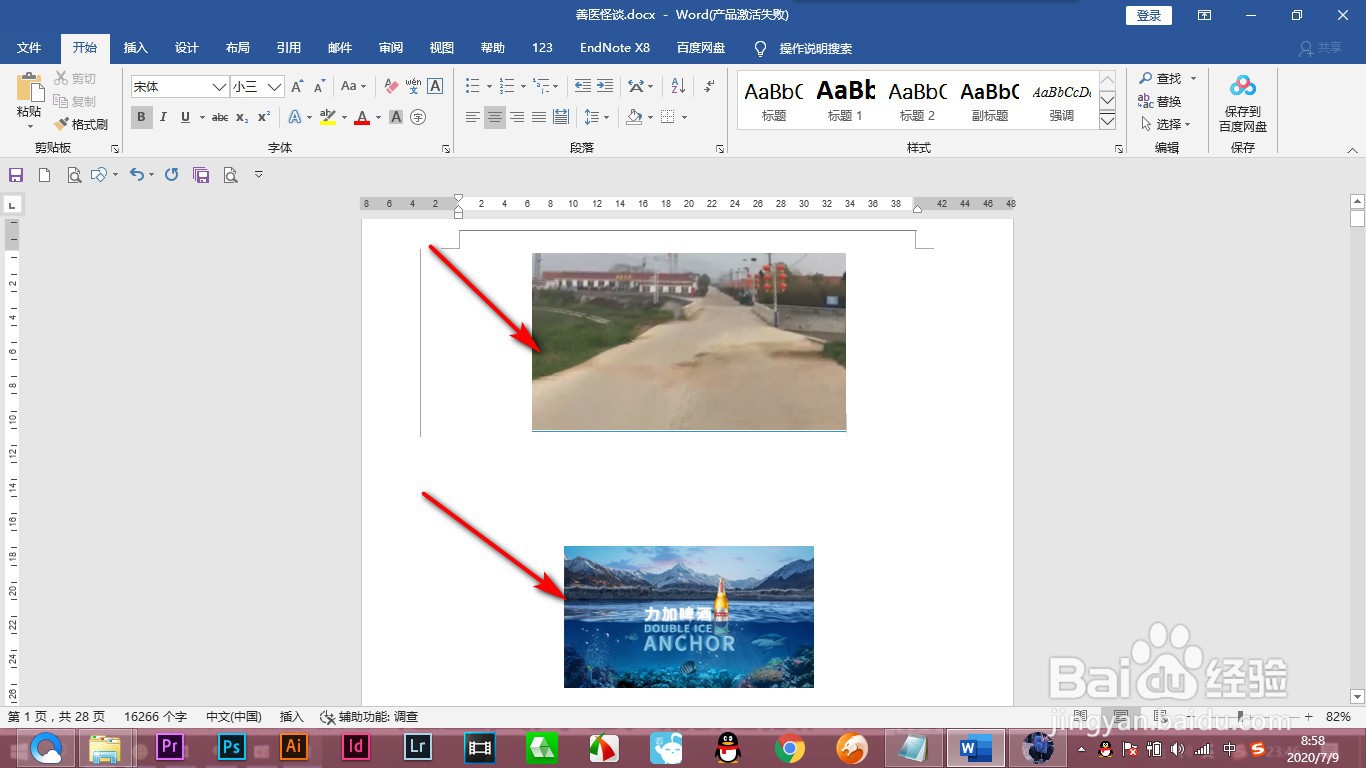1、首先打开Word,里面有很多的图片,要将图片统一批量居中对齐。

2、按快捷键Ctrl+H打开查找与替换,要在查找内容里面输入图片的符号
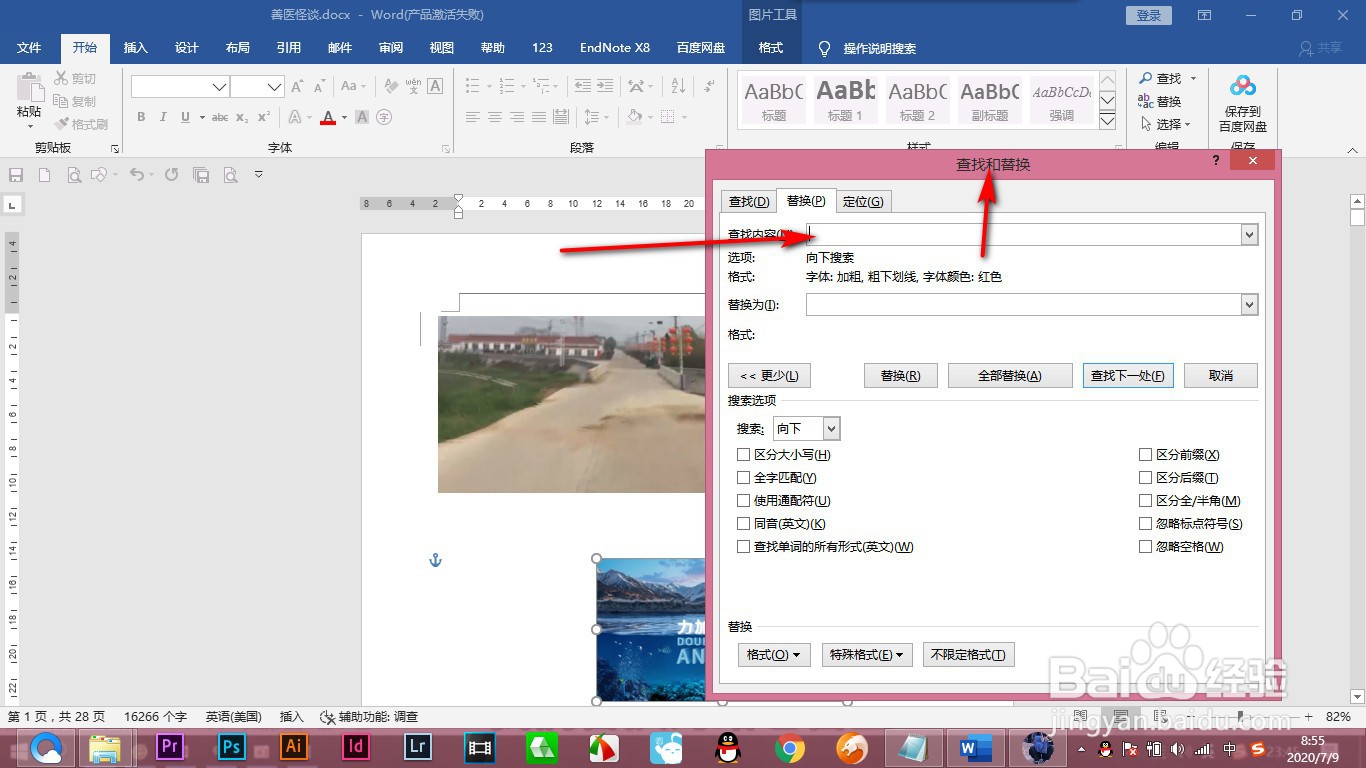
3、这个符号就是在特殊格式里的点击——图片格式。
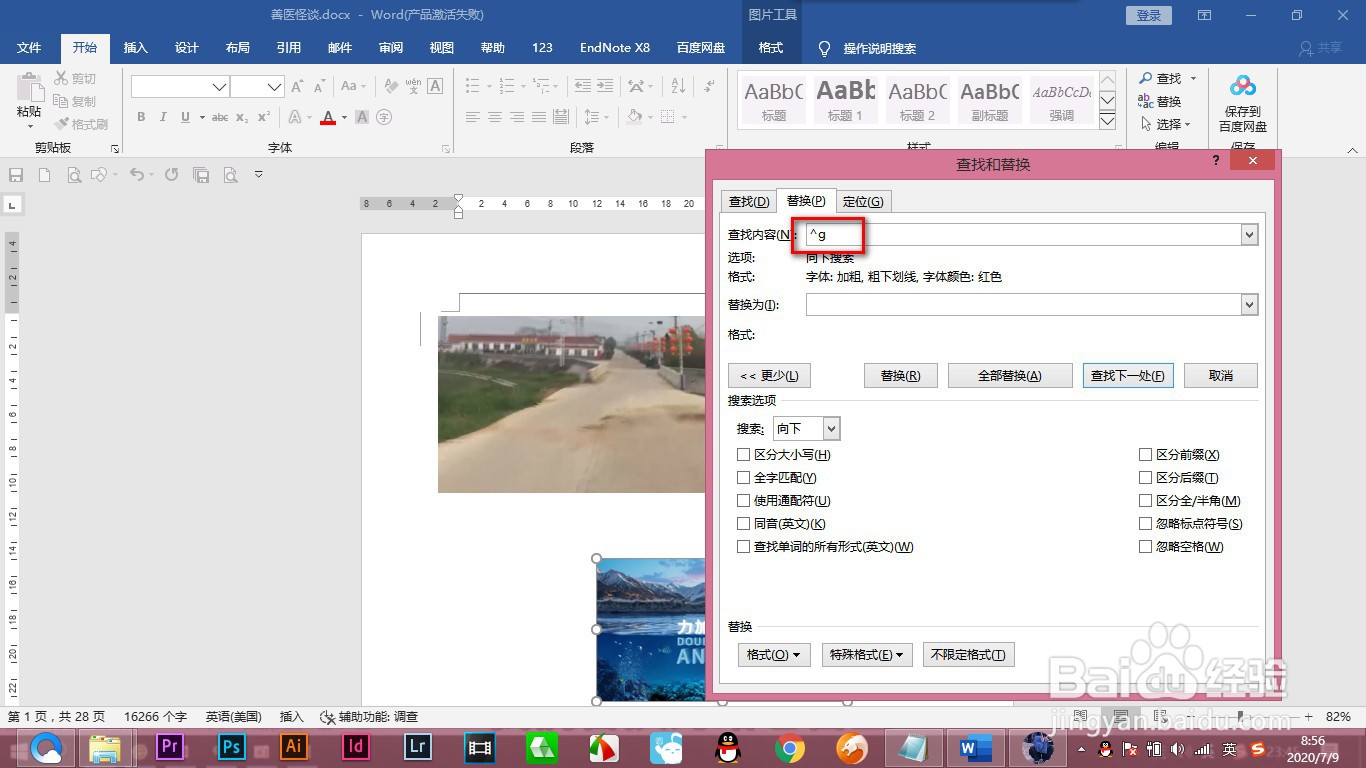
4、然后替换的内容是空值,之后点击格式按钮,找到段落选项。

5、打开对话框,我们将对齐方式改为居中,然后点击确定。

6、最后点击全部替换,这个时候所有图片就变成了居中对齐了。
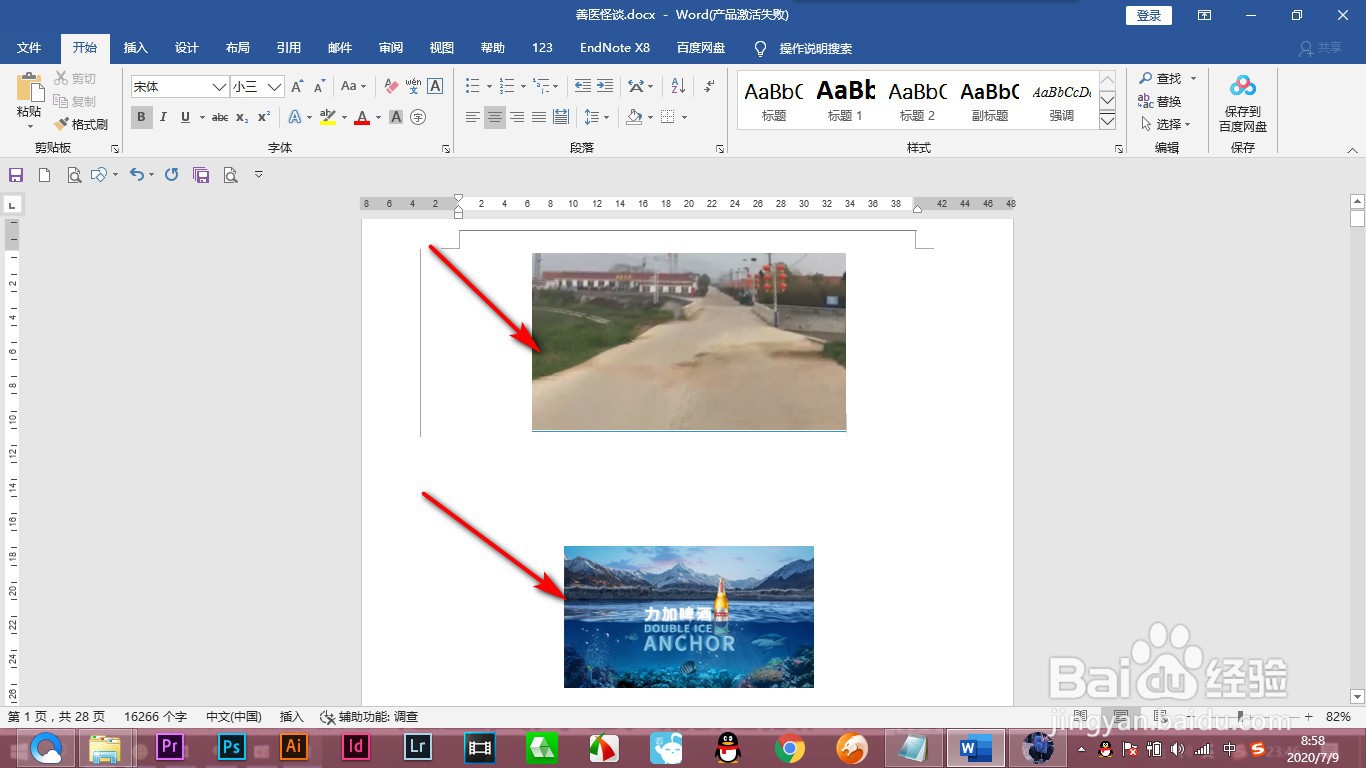
1、首先打开Word,里面有很多的图片,要将图片统一批量居中对齐。

2、按快捷键Ctrl+H打开查找与替换,要在查找内容里面输入图片的符号
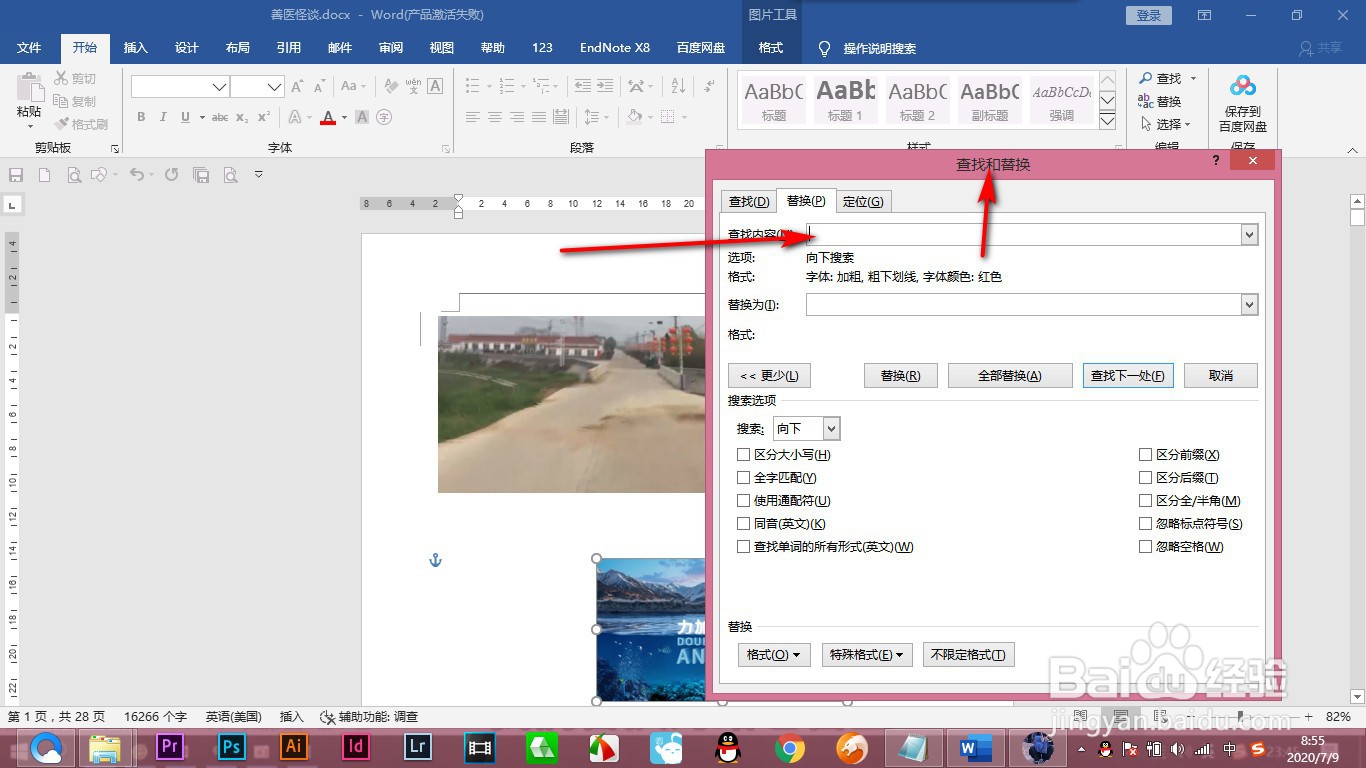
3、这个符号就是在特殊格式里的点击——图片格式。
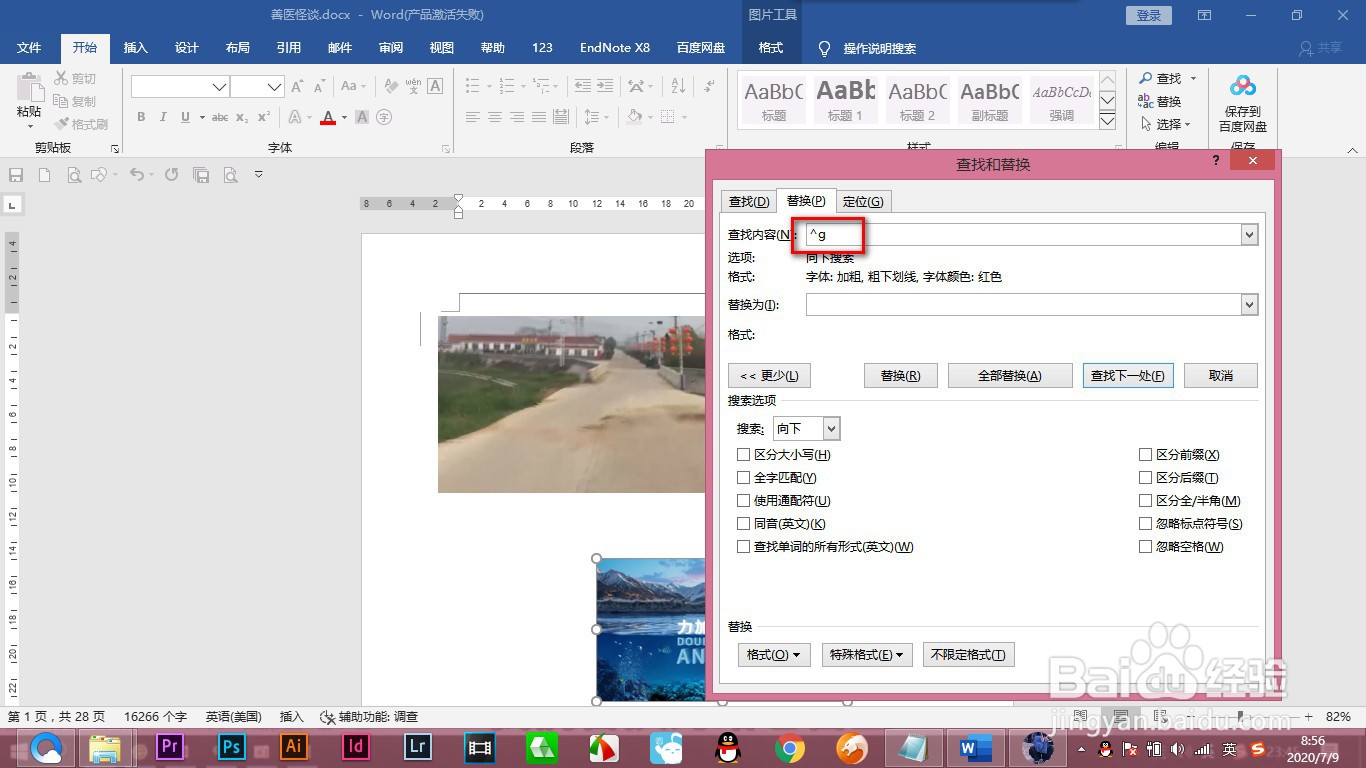
4、然后替换的内容是空值,之后点击格式按钮,找到段落选项。

5、打开对话框,我们将对齐方式改为居中,然后点击确定。

6、最后点击全部替换,这个时候所有图片就变成了居中对齐了。